Хром по праву считается одним из самых надежных и безопасных браузеров, но и в нем есть уязвимости. Несмотря на то, что разработчики постоянно повышают уровень безопасности браузера, количество потенциальных угроз не уменьшается – новые вирусы продолжают появляться. И подхватить вирус довольно легко, вы этого можете даже не заметить. Например, вы зашли на незнакомый сайт, кликнули по ссылке и скачали неизвестный файл. В результате браузер начинает работать некорректно, что представляет опасность для устройства и ваших персональных данных.
Симптомы заражения вирусами
Большинство современных вирусов маскируются под безобидные программы и процессы, поэтому их бывает сложно распознать. Влияние вредоносных программ может быть очень разным – например, из-за вируса браузер начинает тормозить и зависать, в нем появляется огромное количество рекламы, сбиваются настройки, не работают нужные функции.
Осознание того, что проблема в вирусе, приходит далеко не сразу. Многие пользователи сначала начинают искать причину в своих действиях или в обновлениях браузера.
Удаляем вирусы в браузере, левые сайты и рекламу
В итоге с момента заражения до обнаружения вируса может пройти много времени, в течение которого работа с Хромом будет значительно усложнена. Чем позже вы обнаружите вредоносную программу, тем более значительный вред она может принести. Поэтому очень важно сделать все возможное, чтобы обнаружить вирус максимально быстро.
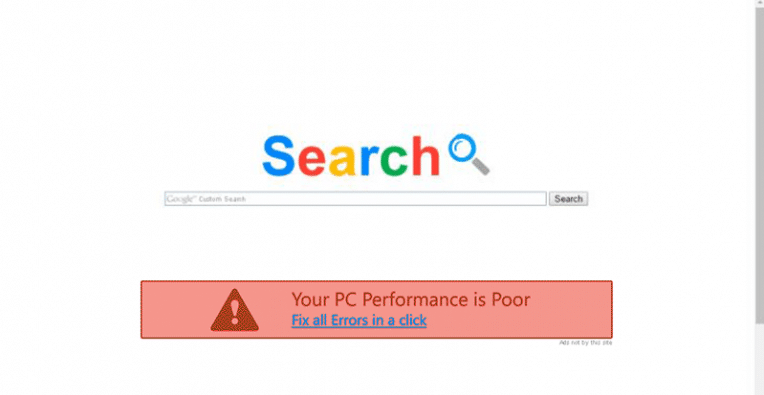
Первые признаки наличия вируса – странное поведение Хрома, самовольное открытие вкладок, переадресация и резкий рост количества рекламы. Любая из этих проблем является веским поводом для проведения проверки.
Симптомы заражения могут выглядеть следующим образом:
Это далеко не полный перечь проблем, с которыми вы можете столкнуться из-за вируса. Все они мешают работе браузера и представляют большую опасность для всей системы.
Если вам кажется, что браузер работает странно – стоит провести проверку на наличие угроз, чтобы вовремя убрать вирус в гугл хроме. Это тот случай, когда лучше немного перестраховаться, чем потом решать проблемы, устроенные вредоносной программой. Пока вирус не будет удален, работу с браузером продолжать не рекомендуется, т.к. с каждым днем растет риск для всей системы.
Как удалить вирус
Лучший результат дает комплексное применение разных методов:
- проверка расширений;
- использование внутреннего сканера Хрома;
- использование антивирусных программ и утилит;
- проверка файла hosts.
Если вы не знаете, как удалить вирус в браузере Гугл Хром, какой способ будет оптимальным в вашем случае – применяйте все способы по очереди.
Проверка и удаление расширений
Расширения – это удобные инструменты, позволяющие делать чуть больше, чем предусмотрено стандартным функционалом Хрома. Они легко скачиваются, но вместе с ними на устройство может попасть вирус.
Как удалить вирусы и рекламу в браузерах Chrome, Firefox, Opera, Яндекс, Edge и Explorer 🕷️🚫💻
Само расширение может содержать вирус, и это останется незамеченным. Опасность заключается в том, что вы можете вообще не подозревать о некоторых плагинах, так как ими «руководит» вирус.
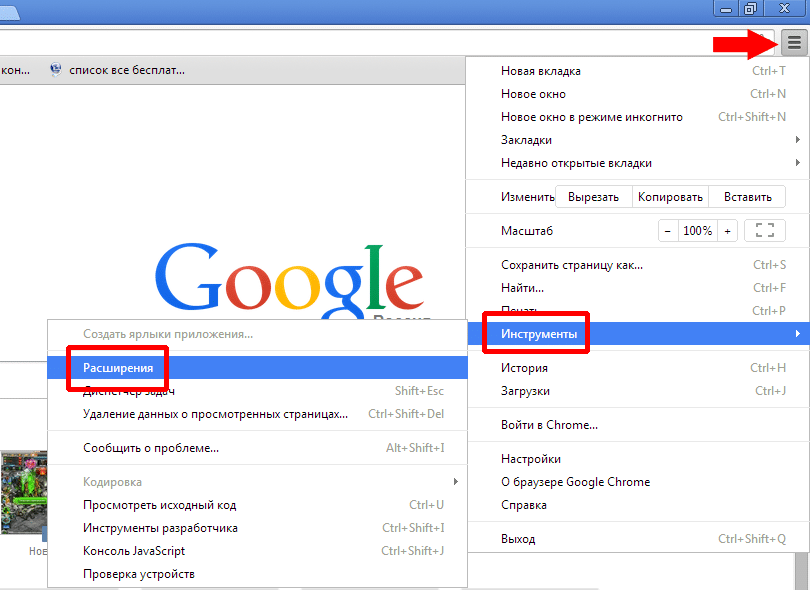
Для перепроверки расширений нужно выполнить следующие действия:
- открыть браузер;
- вызвать меню, нажав значок с тремя точками вверху справа;
- в этом меню выбрать «Дополнительные инструменты»;
- открыть раздел «Расширения».
Здесь видны все расширения, установленные в вашем браузере. Внимательно изучите список и удалите все расширения, которые не нужны – это делается нажатием на кнопку «Удалить». В этом списке могут обнаружиться и расширения, которые вы вообще не устанавливали – их тоже нужно удалить.
После анализа и ручной очистки списка перезапускаем браузер – в большинстве случаев это помогает решить проблему с вирусами и обилием рекламы.
Список расширений стоит проверять регулярно, чтобы вовремя выявлять и удалять нежелательные и потенциально опасные продукты. В некоторых случаях проблемными могут оказаться могут оказаться даже те расширения, которыми вы давно пользуетесь – как правило, на них подозрение падает в последнюю очередь. Например, если для проверки какой-то проблемы требуется поочередно отключать сомнительные расширения, самые «старые» могут остаться нетронутыми.
Логика проста – пользователь полагает, что эти приложения были установлены давно, они полезны, с ними никогда не было сложностей, значит, и сейчас проблему строит искать в другом месте. На практике же все бывает иначе – расширение может измениться в любой момент по разным причинам (например, появился другой владелец, который планирует использовать приложение иначе). Потенциально любое расширение может после установки стать опасным, поэтому лишние продукты вообще не стоит скачивать без необходимости.
Для проверки безопасности расширений можно воспользоваться специальным инструментом Хрома, который так и называется – Проверка безопасности. Также этот инструмент проверяет надежность паролей, наличие свежих обновлений Хрома и безопасность просмотра сайтов.
Для запуска проверки безопасности действуем так:
- открываем Хром;
- левой кнопкой мыши жмем на значок с тремя точками, расположенный вверху справа;
- в появившемся меню выбираем «Настройки»;
- на открывшейся странице в меню слева выбираем пункт «Проверка безопасности»;
- на этой странице находим раздел «Проверка безопасности» и жмем «Выполнить проверку».
Процесс обычно занимает несколько секунд. Если по результатам проверки будут выявлены проблемы – система об этом сообщит и предложит посмотреть потенциально опасные расширения, скомпрометированные пароли и пр.
Также у Хрома есть встроенный алгоритм, предупреждающий об опасности. Проблемные расширения маркируются надписью «Потенциально опасное расширение». А иногда может появиться надпись «Не удалось проверить подлинность расширения, возможно, оно было установлено без вашего ведома».
Таким расширениям нужно уделить особое внимание и сразу их удалять, если они устанавливались автоматически. Если вы видите сообщение «Расширения отключены» – это значит, что браузером было заблокировано одно или несколько расширений для защиты ваших данных. В Хроме предусмотрено отключение расширений, которые установлены не из Интернет-магазина Chrome.
Встроенный сканер вирусов
Сначала нужно запустить проверку Хрома собственным встроенным антивирусом. Для этого действуем так:
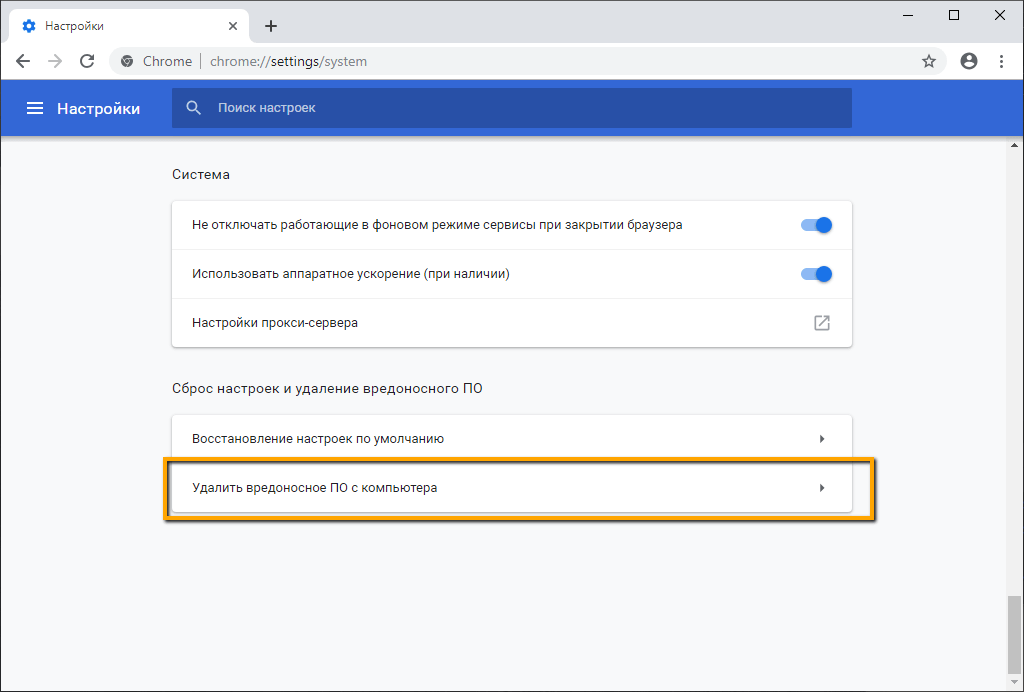
- открываем Хром;
- жмем на кнопку с тремя точками, которая находится вверху справа;
- открываем пункт «Настройки»;
- находим раздел Дополнительные, открываем его;
- находим пункт «Сброс настроек и удаление вредоносного ПО»;
- Здесь выбираем «Удалить вредоносное ПО с компьютера».
Далее запускаем сканирование и удаляем все найденные угрозы. Потом выполняем перезапуск Хрома – после этого его корректная работа должна быть восстановлена.
Дополнительно можно выполнить еще одну проверку: скопировать в адресную строку chrome://settings/cleanup. В открывшемся окне жмем кнопку «Найти» – и браузер ищет вредоносное ПО на вашем компьютере.
Этот инструмент ищет только те программы и компоненты, которые могут мешать работе браузера. То есть это не антивирус, а просто функция для оперативной проверки.
Проверка системы антивирусником
Если у вас есть установленный антивирус – Касперский, НОД, Аваст, неважно какой – запустите сканирование. Если у вас его нет – нужно им обзавестись.
Можно воспользоваться бесплатными антивирусными программами вроде ESET Online Scanner и Dr.Web CureIt!
Они не конфликтуют с установленным на компьютере антивирусным ПО (если таковое есть) и могут использоваться параллельно с ним. Более того, Dr.Web CureIt! даже не требует установки.
Избавляемся от рекламного вируса
Аdware – это тип рекламного ПО, которое попадает в систему так же, как вирус, хотя антивирусник может его не распознать. Таких программ очень много, они часто скачиваются «комплектом» с какими-то продуктами, которые вам действительно нужны. В первую очередь, это касается бесплатных программ, скачиваемых с непроверенных ресурсов – с ними очень часто на ПК могут попасть не только разновидности adware, но и более опасные вирусы.
Самый раздражающий тип такой рекламы – всплывающие окна, которые появляются с определенной периодичностью. Более того, они могут возникать даже при закрытом браузере, при этом антивирус проблему не обнаруживает.
Для решения проблемы с навязчивой рекламой нужно проверить расширения, запустить встроенный сканер вирусов – иногда этого бывает достаточно, чтобы обнаружить рекламный вирус в Google Chrome.
Также стоит скачать программу AdwCleaner, которая создана специально для очистки системы от всплывающих окон и баннеров.
Программа бесплатная, ее нужно просто скачать, установить и запустить сканирование. После завершения проверки все обнаруженные Аdware программы нужно удалить.
Проверка hosts
Проверка корректности файла hosts – финальный этап обследования системы.
Файл hosts отвечает за преобразование символьных имен в IP-адреса и наоборот. Например, google.com преобразовывается 173.194.112.98. С помощью этого системного файла компьютер преобразует буквенное значение в числовое – и благодаря этому вы падаете на нужный сайт.
Некоторые вирусы направлены на поражение файла hosts, в результате чего в нем появляются лишние строки – и из-за этого пользователь вместо нужного сайта попадает на мошеннический аналог. Иногда по внешнему виду настоящий сайт почти невозможно отличить от подделки, но некоторые моменты должны насторожить – например, ресурс запрашивает персональные данные, информацию о банковских картах, просит совершить какие-то нетипичные действия.
Во всех версиях Windows файл находится по адресу C:WindowsSystem32driversetchosts
Чтобы посмотреть содержимое файла hosts, копируем этот адрес прямо в адресную строку браузера. Если после строчки «# 127.0.0.1 localhost» больше ничего не написано – всё в порядке. Если же написано, то надо лишнее удалить. Прямо в браузере сделать это не получится:
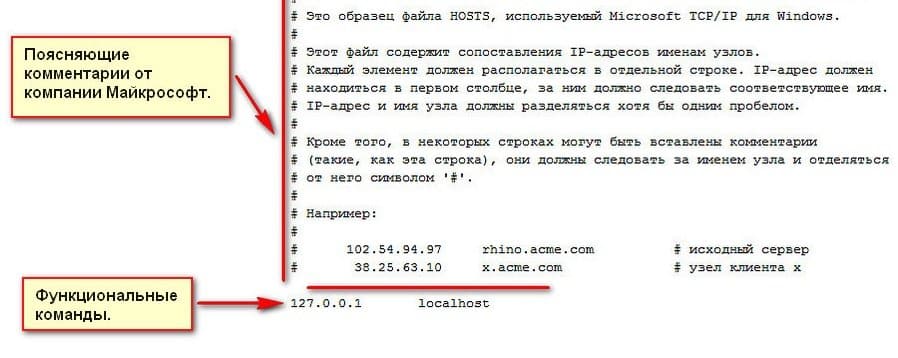
- открываем Проводник комбинацией Win + E, где Win – это кнопка с эмблемой Windows;
- в строку «Быстрый доступ» вставляем этот адрес;
- «Каким образом вы хотите открыть этот файл?» – выбираем Блокнот.
Просто стираем всё лишнее и сохраняем файл.
Также можно прибегнуть к помощью утилиты AVZ:
- скачиваем и распаковываем ее;
- запускаем avz.exe.
- в открывшемся окне выбираем «Файл», далее – «Восстановление системы»;
- в списке «Восстановление настроек системы» выбираем пункт № 13 «Очистка файла hosts», ставим возле него галочку;
- подтверждаем действие.
После этого системный файл будет очищен от ненужных адресов.
Дополнительно рекомендуется выполнить еще одну процедуру с помощью AVZ программы для проверки скрытых маршрутов, в которых могут остаться команды перенаправления на мошеннические сайты.
Для этого действуем так:
- снова открываем окно программы,
- открываем «Файл», затем – «Восстановление системы»;
- в этом списке выбираем пункт №20 «Настройки TCP/IP:Удаление статических маршрутов»;
- подтверждаем действие.
После выполнения этих действий вас перестанет перенаправлять на непонятные сайты.
0 456 просмотров

Mike Lombardi/ автор статьи
QA инженер, руководитель отдела автоматизированного тестирования программного обеспечения. Владение Java, C/C++, JSP, HTML, XML, JavaScript, SQL и Oracle PL/SQL. Журналист и обозреватель сферы IT. Создатель и администратор сайта.
Вам также может быть интересно

FAQ по Браузерам 0 588 просмотров
Нагрузка на процессор при работе Chrome может меняться в широких пределах. Свернутый Хром потребляет

FAQ по Браузерам 0 278 просмотров
Гугл Хром представляет собой полностью самодостаточный продукт, в котором есть все необходимые функции для

FAQ по Браузерам 0 248 просмотров
С каждым годом и даже месяцем появляется все больше ограничений, затрудняющих работу в сети.

FAQ по Браузерам 0 156 просмотров
С точки зрения безопасности и защиты информации базовые настройки Хрома трудно назвать оптимальными. Если
Источник: oldversions.info
Как удалить из браузера вирус
Многие компьютерные вирусы не наносят вреда операционной системе. Но существуют несколько популярных видов вирусов, которые значительно осложняют процесс использования ресурсов ОС.

Статьи по теме:
- Как удалить из браузера вирус
- Как удалить новый вирус
- Как убрать webalta
Вам понадобится
Инструкция
Скачайте оттуда версию этой утилиты, которая подходит для вашего браузера. Установите эту программу. Если же вирусное рекламное окно появляется сразу после запуска браузера, то необходимо применить более радикальные методы.
Для начала отключите все надстройки и плагины, встроенные в браузер. Большинство браузеров имеют функцию запуска без надстроек. Воспользуйтесь ей и удалите все плагины, связанные с Flash.
Теперь откройте меню «Пуск» и перейдите к панели управления компьютером. Откройте меню «Установка и удаление программ». Найдите подозрительные утилиты, которые вы не устанавливали самостоятельно. Обычно они тоже связаны с работой Flash-приложений.
Если после проведения вышеописанных процедур рекламное окно не удалилось, то попробуйте найти файлы, которые вызывают его появление. Нажмите клавиши «Пуск» и E. Откроется меню «Мой компьютер». Выберите раздел жесткого диска, на котором установлена операционная система.
Перейдите в каталог Windows. Найдите в нем папку System32 и откройте ее. Укажите сортировку файлов «по типу» для ускорения процесса поиска вредоносных файлов. Найдите файлы с расширением .dll. Теперь удалите те из них, чьи названия содержат в конце сочетание букв lib, например ogtlib.dll.
Если какие-то файлы невозможно удалить полностью, то выполните операцию удаления «В корзину». Перезагрузите компьютер и проверьте наличие рекламного окна.
В качестве последней крайней меры воспользуйтесь удалением зараженного браузера. В этом случае вы потеряете все закладки и важные файлы Cookies.
Совет полезен?
Статьи по теме:
- Как избавиться от спама на рабочем столе
- Как удалить вирус самостоятельно
- Как убрать вирус-вымогатель
Добавить комментарий к статье
Похожие советы
- Как удалить вирус, блокирующий антивирус
- Как определить, что сайт с вирусом
- Что делать, если поймал вирус
- Как убрать вирусный баннер с рабочего стола
Источник: www.kakprosto.ru
Как удалить рекламный вирус в браузерах

Одно дело, когда реклама на сайтах от их владельцев: они лично размещают её на страничках (вверху, внизу, под блоками). А вот другое дело, когда эту самую рекламу в браузере принудительно демонстрирует вирус, проникший в комп. Образно говоря, это первая маленькая проблема для пользователей Интернета и вторая — уже побольше. Браузерный вирус отображает баннеры, тизеры, ссылки там, где их быть не должно (например, в поисковых страницах Google, Yandex, ВКонтакте). Впрочем, есть и другие пакости, на которые он способен.
Наиболее распространены следующие виды этого зловреда:
Угонщик браузеров, или хайджекер. Изменяет домашнюю (стартовую) страницу в браузерах: прописывает ссылку на раскручеваемый, вирусный или рекламный сайт либо фейковый поисковик — заменяет доверенные используемые системы (Гугле, Яндекс). Отдельные экземпляры хайджекеров автоматически запускают браузер с заданной страницой. Он выскакивает при запуске/перезагрузке ПК.
Adware (рекламное ПО). При загрузке веб-страниц встраивает в них свой скрипт, отображающий всевозможные баннеры. Иногда загружает дополнительные панели в интернет-магазинах, обзорных статьях с рекомендациями покупки товаров (в соответствии с размещённым контентом — телефоны, бытовая техника, телевизоры и т.д.).
Эта статья поможет вам удалить вирус-рекламу с компьютера. В ней рассматриваются различные способы нейтрализации этих зловредов.
Примечание. Чтобы проверить, заражён ли ваш веб-браузер вирусной рекламой или нет, зайдите на аналогичные сайты с планшета или другого компьютера. Если и там появилась всплывающая панель с объявлениями, значит, это контент от владельцев ресурса, а если нет — браузер, вероятней всего, инфицирован.
Автоматическая очистка
Проверка антивирусным ПО
1. Откройте новую вкладку в любом браузере. Загрузите страницу — https://toolslib.net/downloads/viewdownload/1-adwcleaner/.

Это официальная страница для загрузки сканера Adwcleaner.
Примечание. Также эту утилиту можно скачать на офсайте антивирусной компании Malwarebytes (https://www.malwarebytes.com/adwcleaner/).

2. По завершению скачивания запустите дистрибутив.

3. Нажмите кнопку «Scan» для запуска проверки.
4. В ходе сканирования (его прогресс выполнения отображается в интерфейсе) Adwleaner показывает количество найденных вирусов и потенциально опасных объектов.

5. Кликните опцию «Clean», чтобы удалить рекламный вирус.

6. Закройте все запущенные приложения. Чтобы убрать окно «Closing programs», щёлкните в его панели «OK».

7. Таким же образом закройте окно «Information».

8. Перезагрузите компьютер (нажмите «OK» в окне «Reboot»), чтобы Adwcleaner завершил очистку системы от вирусной рекламы.

Дополнительно проверьте компьютер сканером Malwarebytes:
1. На офсайте (https://www.malwarebytes.com/), в верхнем блоке, клацните ссылку «Бесплатная загрузка».

2. Проинсталлируйте и запустите утилиту.
3. В разделе «Информационная панель» кликните «Обновить сейчас», чтобы выполнить апдейт базы Malwarebytes.

4. Перейдите в раздел «Проверка». Задайте режим сканирования. Рекомендуется вариант «Полная проверка», но можно установить «Выборочная проверка», чтобы вручную отметить необходимые компоненты системы и разделы дисков, нуждающихся в очистке.

5. Клацните «Начать проверку».
6. После проверки удалите все обнаруженные объекты (ход выполнения сканирования отображается визуально в разделе «Проверка»).

Восстановление браузеров
После того как вам удалось отключить, нейтрализовать модули Adware, показывающие рекламу, угонщика браузеров, произвольно открывающего веб-страницы, необходимо восстановить прежние настройки браузеров. Эта операция может выполняться посредством специальных программ:
Avast Очистка браузера
1. На странице https://www.avast.ru/browser-cleanup офсайта компании Avast клацните ссылку «Скачать бесплатно» (расположена в блоке в подменю).

2. Установите дистрибутив в Windows, а затем запустите с рабочего стола (щёлкните 2 раза иконку).
3. Кликом выберите иконку веб-обозревателя, настройки которого желаете восстановить.
4. Нажмите «Сброс настроек».

5. Выберите поисковую систему для стартовой страницы, запустите очистку.
Chrome Cleanup Tool
Примечание. При помощи этой программы удаляются вредоносные настройки только в Google Chrome.
1. Откройте страницу для загрузки — google.ru/chrome/cleanup-tool/index.html.
2. Щёлкните кнопку «Скачать».

3. В панели «Скачайте… », под списком условий, нажмите «Принять и скачать».

4. Следуйте инструкциям утилиты.
5. По завершении проверки и очистки в появившемся окне «Сброс настроек» кликните «Сбросить».

Как выполнить сброс без утилит?
Практически в каждом веб-обозревателе можно выполнить сброс настроек до первоначальных:
Firefox
1. Кликните иконку «Меню».

2. В нижней части выпавшей панели клацните «знак вопроса».
3. В подменю кликните пункт «… для решения проблем».

4. В новой вкладке, в блоке «Наладка… », нажмите «Очистить… ».

Google Chrome
Откройте: Меню → Настройки → Дополнительные настройки (ссылка внизу страницы) → Сброс настроек
Internet Explorer
Меню (шестерёнка) → Свойства браузера → Дополнительно → Сброс
Opera
1. Откройте меню (кнопка «Opera»). Перейдите в раздел «О программе».
2. Запомните или запишите путь к кэшу и профилю. Обычно они имеют такое расположение:
- Профиль: C → Users → (учётная запись) → Roaming → Opera Software → Opera Stable
- Кэш: С → Users → (учётная запись) → AppData → Local → Opera Software → Opera Stable
3. Закройте браузер. Удалите все файлы в этих директориях.
4. Перезапустите Opera.
Очистка компьютера
Убедитесь в том, что браузеры работают корректно: в них нет вирусных баннеров, правильно настроена поисковая система.
В профилактических целях уберите все ненужные, лишние файлы из системного диска, а также исправьте ошибки в «ветках» реестра утилитой CCleaner. Её бесплатную версию можно скачать с офсайта (piriform.com).

Можно ли отключить Adware без антивирусного ПО?
Да, метод удаления рекламных вирусов вручную тоже можно использовать. Но следует помнить о том, что шансов на успешную очистку у него сравнительно меньше. Также он требует от пользователя определённого уровня навыков по настройке ПК и системы. Его целесообразно применять, когда антивирусные утилиты не могут обнаружить зловреда либо когда нет возможности их использовать (скачать, установить).
Диагностика и удаление Adware сводится к следующим действиям:
1. Если вы накануне заражения ПК инсталлировали какое-либо программное обеспечение, обязательно удалите его (оно может быть источником заражения). Это можно сделать при помощи штатной опции: Пуск → Панель управления → Удаление программ
2. Клацните по ярлыку инфицированного браузера правой кнопкой. В меню выберите «Свойства».
3. На вкладке «Ярлык» сделайте так:
- если в строках «Объект», «Рабочая папка» установлена другая директория (не папка браузера), запомните или запишите где-нибудь путь к ней, а ярлык удалите.
- если же в строке «Объект» путь к исполняемому файлу указан корректно, но после него размещены дополнительные директивы (после ….exe»), в обязательном порядке удалите их.
- если явных изменений нет, приступайте к выполнению следующего пункта инструкции.

4. Нажмите вместе «Ctrl + Alt + Del». В меню щёлкните «Диспетчер задач».
5. На вкладке «Процессы» просмотрите все активные элементы. Подозрительные, со странными названиями и подписями проанализируйте и деактивируйте:
- клик правой кнопкой → Свойства → Путь к объекту (также запомните, запишите);
- снова клик правой кнопкой по этому же объекту → Завершить процесс.

6. Проверьте автозагрузку:
- в строке «Пуск» задайте — msconfig, нажмите «Enter»;
- на вкладке «Автозагрузка» снимите «галочки» возле подозрительных элементов (особое внимание уделяйте директивам, обращающимся с запросом страницы через командную строку — CMD.EXE…. http//…вирусный сайт);
- также сохраните путь к элементам (их расположение на диске);
- кликните: Применить → OK.

7. Откройте последовательно все обнаруженные директории подозрительных файлов, папок, а затем удалите их. Если объекты не удаляются, используйте утилиту Unlocker либо её аналоги для разблокирования доступа.

8. В «Пуск» запустите директиву — regedit.
9. В открывшемся редакторе нажмите «Ctrl + F». В строчке «Найти» укажите имя вредоносного процесса либо доменное имя рекламного сайта, который запускается вместе с браузером. Нажмите «Найти далее». Удалите все записи, которые содержат указанные вами названия и адреса. Возобновляйте проверку клавишей F3 до тех пор, пока не будет просканирован весь реестр.
10. Проверьте настройку сетевого соединения:
Примечание. Приводится анализ настройки подключения через модем.
- в трее кликните: иконку «дисплей» → Центр управления;
- в панели «Просмотр активных сетей» нажмите «Подключение по локальной сети»;
- в новом окне клацните «Свойства»;
- в списке «Отмеченные компоненты… » выделите «Протокол … версии 4» или «… версии 6» (в зависимости от используемого пространства IP-адресов);
- снова нажмите «Свойства»;
- если данные изменены, выполните сброc: включите опции «получить IP … автоматически» и «получить… DNS.. автоматически».
Примечание. Можно указать и конкретный доверенный DNS через опцию «Использовать следующие адреса DNS… ». Например, сервиса Google — 8.8.8.8 и 8.8.4.4.

11. Откройте файл HOSTS и проверьте его настройки:
- перейдите: C:WindowsSystem32driversetc;
- клацните правой кнопкой по файлу hosts;
- выберите «Открыть с помощью…»;
- укажите программу Блокнот;
- в редакторе просмотрите содержимое;
- удалите все записи (если они есть) после строки «# ::1 localhost».